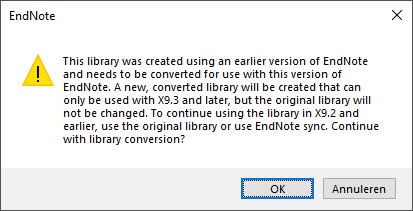Bildiğiniz gibi Apple macOS 10.15 Catalina'yı piyasaya sürdü. Apple, Mac için EndNote X9'u ve aynı zamanda EndNote X9 Windows'u da etkileyen bu sürümle tüm 32 bit uygulama desteğini bırakma kararı aldı. Daha fazla bilgi için Apple’ın bilgi veri tabanında yer alan makaleye göz atabilirsiniz: https://support.apple.com/tr-tr/HT208436.
EndNote X9.3.x ile bir kütüphane açarsanız, EndNote sizden kütüphanenizi yeni X9.3.x biçimine dönüştürmenizi isteyecektir. Mevcut kütüphane .enl dosyasına ve .Data klasörüne (örneğin, MyLibrary.enl ve MyLibrary.Data) dokunulmamasına rağmen (EndNote X9.2 veya önceki sürümlerinde veya yedek olarak hala kullanılabilir), herhangi bir dönüşüm sorununu yaşanmaması için ENDNOTE'U X9.3.X SÜRÜMÜNE GÜNCELLEMEK VEYA YÜKSELTMEDEN ÖNCE, dönüştürmeye hazırlanmak akıllıca olacaktır.
Aşağıda dönüşüm öncesi önerilen bazı adımları bulabilirsiniz:
Birden fazla kütüphaneniz bulunuyorsa aşağıdaki adımları her bir kütüphaneniz için uygulayabilirsiniz. EndNote X9.2, X8.x ya da X7.x versiyonunu kaldırmadıysanız, eski versiyonunuzu daima Mac için uygulama klasöründe EndNote X9, X8 veya X7, Windows için örn. 'C: \ Program Files (x86) \ EndNote X9 \ EndNote.exe', 'C: \ Program Files (x86) \ EndNote X8 \ EndNote.exe' veya 'C: \ Program Files (x86) \ EndNote X7 \ EndNote.exe'den başlatabilirsiniz. Anında dönüştürme işlemi bir şekilde başarısız olursa, eski sürümü kullanarak hazırlık / temizleme adımlarını uygulayabiirsiniz.
Son dönemlerde birçok kişi uzaktan VPN, Wifi vb. çeşitli bağlantılar ile evlerinden çalışmaya başladığı için veri aktarım hızlarının düşebileceğinin göz önünde bulundurulması gerekmektedir. Kütüphanelerde dönüştürme (conversion) veya kurtarma (rebuild / recovery) işlemlerinden herhangi biri yapılacağı zaman, kütüphane dosyalarının ve klasörlerin üzerinde çalıştığınız bilgisayara 'en yakın' yerde olmasını öneriyoruz. VPN aracılığıyla iş ağınıza bağlanıyorsanız ve kütüphaneleriniz her zaman ağdaki kişisel klasörünüzde depolanıyorsa, dosya ve klasörleri öncelikle en yakın yer olarak EndNote'u çalıştırdığınız bilgisayarınızın yerel C, D veya USB diskine taşıyın. Yerel diskinize taşımanız mümkün değilse, conversion ve recovery işlemlerinizi iş ağınızdaki dizüstü bilgisayar veya kişisel bilgisayarınızda gerçekleştirebilirsiniz. Kütüphanelerinizi bulutta saklamanızı önermiyoruz. Her kütüphane iki öğeden oluşmaktadır, bir .enl dosyası ve bir .Data klasörü. Kütüphane adınız örneğin 'Diego-Maradona' ise, kütüphane öğeleriniz 'Diego-Maradona.enl' (dosya) ve 'Diego-Maradona.Data' (klasör) olacaktır. Taşıma, kopyalama / yapıştırma, kurtarma / yeniden yapılandırma ve yeni formata dönüştürme için daima her iki öğe gerekecektir.
- Öncelikle kütüphanenizin ya da kütüphanelerinizin yedeğini EndNote aracılığı ile ya da manuel olarak alın. Lütfen Kütüphanemin yedeğini nasıl alabilirim? bölümünü inceleyin.
- EndNote X9.2 veya önceki sürümü örn. X8'i başlatın.
- Dönüştürülmesi gereken kütüphaneyi (örn. MyLibrary) açın.
- 'Edit (Windows) veya EndNote (Mac) > Preferences > PDF Handling' ekranını açın.
Lütfen PDF adlanadırma için bir seçeneği örneğini 'Author-Year' (ya da ihtiyacınıza uygun bir seçeneği) belirleyin. Bu, PDF eklerinin çok uzun adlar (> 255 karakter) veya garip adlar almasını önleyecektir örn. '13-%2056&$@8C%29_F%28T%29_PF1%28PRP%29_PFA%.pdf'. - Apply butonuna tıklayın ve ekrandan çıkın.
- Tüm referanslarınızı / kayıtlarınızı (CTRL A) ile seçin ve ardından 'References > File Attachments > Rename PDFs' komutunu çalıştırın.
Lütfen öncesinde PDF adlanadırma için bir seçeneğini örneğin 'Author-Year' (ya da ihtiyacınıza uygun bir seçeneği) belirleyin. - Tüm kayıtlarınızı (CTRL A) ile seçin ve ardından 'Tools > Find Broken Attachment Links' komutunu çalıştırın.
'kırık linkli' (PDF veya diğer tür) ekleri kaldırın ve doğru ekleri ekleyin. - 'Tools > Define Term Lists' komutunu çalıştırın, 'Journals'ı seçin ve 'Import List...' butonuna basın.
Araştırma alanınız (örn. Medical) için doğru dergi adılarını: Uzun adlarını, kısa adlarını, noktalı kısa adlarını ve özel adlarını içe aktarın. Bu, aynı dergi adlarının yanlış girilmesini ve import edilmesini önleyecektir. Terim Listeleri hakkında daha fazla bilgiyi EndNote Pratik Kullanım Rehberi'mizde bulabilirsiniz. - Çöp Kutusu (Trash) içeriğini kontrol edin ve boşaltın.
- Alternatif olarak 'References > File Attachments > Convert to Relative Links' komutunu da kullanın. Bu, PDF'lerin kütüphanenin .Data klasöründeki PDF alt klasöründe saklanmasını sağlayacaktır.
Artık, kütüphaneniz (örn. MyLibrary) için önlemler alındı ve EndNote X9.3.x veya daha yüksek bir versiyona dönüştürmek için hazırlıklarınız tamam.
- Öncelikle kütüphanenizin ya da kütüphanelerinizin yedeğini EndNote aracılığı ile ya da manuel olarak alın. Lütfen Kütüphanemin yedeğini nasıl alabilirim? bölümünü inceleyin.
- EndNote X9.2 veya önceki sürümü başlatın örn. X8 gibi.
- 'File > Close Library' komutu ile kütüphaneyi kapatın.
- 'Tools > Recover Library' komutunu çalıştırın.
- Kütüphanenize ait .enl dosyasını (örn. MyLibrary.enl) bulun. Seçtikten sonra 'Aç' butonuna tıklayın.
- EndNote kurtarılacak kütüphaneniz için yeni bir ad girilmesini isteyecek ve önerecektir (varsayılan) örn. 'MyLibrary-Saved.enl'.
- 'Kaydet'e tıklayın. Şimdi kütüphanenizin kurtarılmış bir kopyası (örn. MyLibrary-Saved) 'eski' kütüphanenizinle aynı klasöre kaydedilecektir. Bir .enl dosyası (örn. 'MyLibrary-Saved.enl') ve bir .Data klasörü (ör. 'MyLibrary-Saved.Data').
- Kütüphanenizin ikinci kurtarılan sürümü, EndNote X9.3.x veya sonraki sürümlerinde dönüşüm adımlarını gerçekleştirmek için kullanılacaktır.
EndNote Online hesabınız varsa ve EndNote Online hesabınızı senkronize ediyorsanız (Edit (Windows) veya EndNote (Mac) > Preferences > Sync ekranını kontrol edin), lokal desktop kütüphanenizin Online kütüphaneniz ile senkronize olup olmadığını kontrol için en uygun an olacaktır. https://www.myendnoteweb.com adresine gidin, EndNote Online hesabı e-mail adresiniz ve şifreniz ile giriş yapın. Referanslarınızın ve gruplarınızın sayısını, lokal 'kurtarılan' kütüphanenizdeki (örn. MyLibrary-Saved) referanslarınız ve grupların sayısı ile karşılaştırın. Sorun yoksa, EndNote X9.3.x sürümüne yükseltmeye veya güncellemeye devam edip, dönüşümü gerçekleştirmeye hazırız demektir.
- Kurumunuzun EndNote için bir Site / Kampüs Lisansı veya Çok Kullanıcılı lisansı varsa, BT departmanı iş arkadaşlarınız en son EndNote X9.3.x dosyalarının nasıl indirileceğine dair talimatları alacak ve size uygun şekilde talimatları ileteceklerdir. Tek kullanıcı iseniz veya BT departmanınız güncellemeleri yüklemenize izin verdiyse, EndNote'ta bulunan güncelleme rutinini takip edebilirsiniz. EndNote'u başlatın ve X9.3.x sürümüne güncellemeyi başlatmak için 'Help (Windows) ya da EndNote X9 (Mac) > Check for Updates' komutunu kullanın. Hala X7 veya X8 versiyonunu kullanıyorsanız, seri numaranızı ['Help (Windows) ya da EndNote (Mac) > About EndNote] alın ve lütfen EndNote X9'a upgrade edin. EndNote'unuz EndNote X6 veya daha eski bir sürüm ise lütfen EndNote X9'un full sürümünü satın alın.
- EndNote X9.3.3'ü (Mayıs 2020 itibariyle en son sürüm) kurmak için ekrandaki talimatları izleyin.
- EndNote X9.3.3'ü başlatın.
- EndNote Online ile 'Sync' seçeneğini etkinleştirdiyseniz, dönüşümden sonra beklendiği gibi çalışana kadar lütfen Sync ekranında (Edit (Windows) ya da EndNote (Mac) > Preferences > Sync) 'Sync Automatically' seçeneğini devre dışı bırakın.
- Ayarlarınıza bağlı olarak bir kütüphane seçilmesi veya en son kullanılan kütüphanenizin açılması sağlanacaktır. Lütfen hazırladığınız ve 'kurtarılan kütüphanenize' (örn. MyLibrary Saved) göz atın ve seçin. EndNote X9.3.3 'eski' kütüphane formatını tanıyacak ve dönüşüme izin vermenizi isteyecektir. Burada bir bilgi istemi ekranı görüntülenecektir:
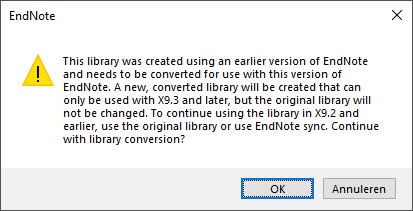
- 'Ok' butonuna tıkladığınızda, EndNote varsayılan olarak EskiAdı-Converted (örn. MyLibrary-Saved-Converted.enl) yeni bir isim önerecektir. Yeni isim, eski isimle aynı olmadığı sürece bunu düzenleyebilirsiniz.
- EndNote kütüphaneyi dönüştürecek ve 'eski' kütüphane ile aynı klasöre (örn., MyLibrary-Saved-Converted.enl ve MyLibrary-Saved-Converted.Data) olarak kaydedecektir. Mevcut 'eski' kütüphane .enl dosyasına ve .Data klasörüne (ör. MyLibrary-Saved.enl ve MyLibrary-Saved.Data) dokunulmaz (EndNote X9.2 veya önceki sürümleri için yedek olarak kullanılabilir).
- Şu andan itibaren, yeni dönüştürülmüş kütüphaneyi kullanabilirsiniz (ör. MyLibrary-Saved-Converted.enl ve MyLibrary-Saved-Converted.Data). Kütüphane adı 'eski' sürüm kütüphanesiyle tam olarak aynı olmadığı sürece, gerekirse kütüphaneyi yeniden adlandırabileceğinizi lütfen unutmayın.
- Dönüşüm ve yeniden adlandırma işleminin EndNote Online (hesabınız) üzerinden 'Sync' (Senkronizasyon) ve 'Share' (Paylaşım) işlemleri üzerinde herhangi bir etkisi olmamalıdır.
- Her şey sorunsuz çalışır ve beklendiği gibi senkronize edilirse, 'Sync Automatically' özelliğini (Edit (Windows) or EndNote (Mac) > Preferences > Sync) menüsünden etkinleştirebilirsiniz.